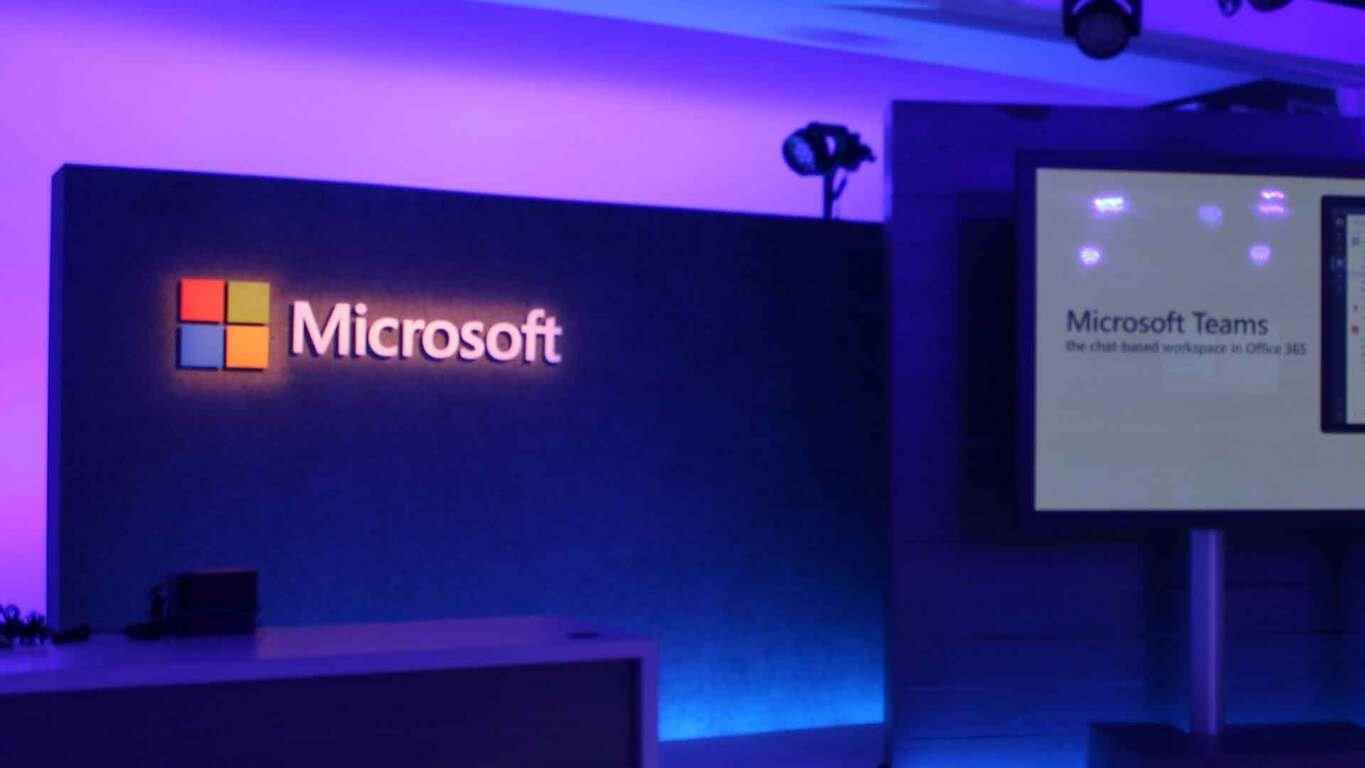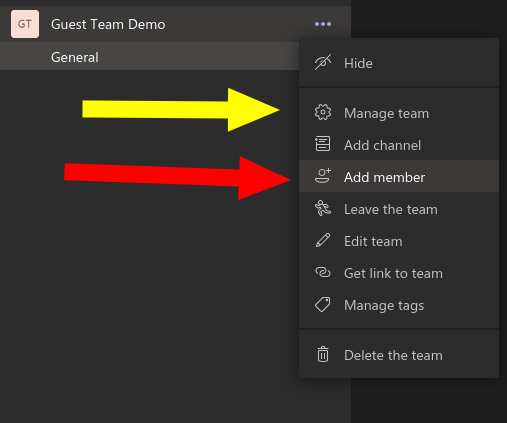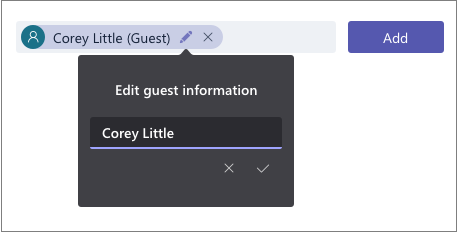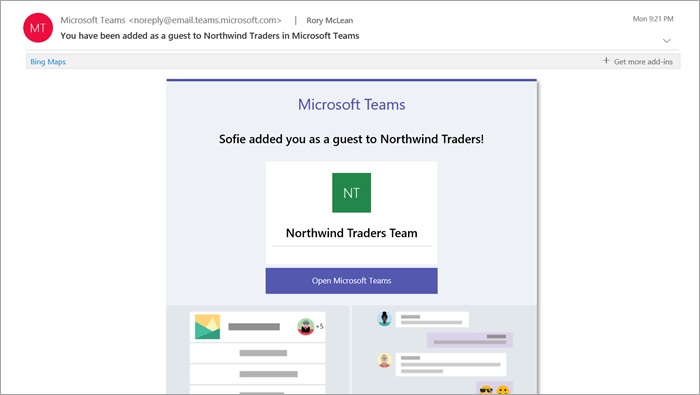Το Microsoft Teams είναι ένας πολύ καλός τρόπος για να διατηρείτε τα μέλη του οργανισμού σας συνδεδεμένα, ειδικά όταν εργάζεστε εξ αποστάσεως. Μερικές φορές, μπορεί να χρειαστεί να συνεργαστείτε με άτομα εκτός του οργανισμού σας, όπως εξωτερικούς εργολάβους, πελάτες ή προμηθευτές. Χρησιμοποιώντας τις δυνατότητες επισκεπτών του Teams, μπορείτε να προσθέσετε αυτούς τους χρήστες με ασφαλή τρόπο που περιορίζει την πρόσβασή τους στα δεδομένα σας.
Η προσθήκη καλεσμένων είναι απλή. Βρείτε την ομάδα στην οποία θα πρέπει να προστεθεί ο καλεσμένος στην πλαϊνή γραμμή Ομάδες. Κάντε κλικ στο κουμπί «…» στα δεξιά του ονόματος της ομάδας και επιλέξτε «Προσθήκη μέλους».
Πληκτρολογήστε τη διεύθυνση email του ατόμου που θέλετε να προσθέσετε. Μόλις συμπληρώσετε τη διεύθυνση email, θα σας ζητηθεί να προσθέσετε ένα όνομα για τον επισκέπτη. Στη συνέχεια, κάντε κλικ στο κουμπί «Προσθήκη» για να ολοκληρώσετε τη διαδικασία. (Εάν λάβετε ένα μήνυμα “Δεν μπορούμε να βρούμε αντιστοιχίσεις”, η πρόσβαση επισκέπτη είναι απενεργοποιημένη για τον λογαριασμό σας στο Office 365 – θα πρέπει πρώτα να μιλήσετε με έναν διαχειριστή).
Ο καλεσμένος σας θα λάβει ένα email που θα τον προσκαλεί να συμμετάσχει στην ομάδα. Μόλις αποδεχτούν, θα εμφανιστούν όπως κάθε άλλο μέλος.
Άδειες επισκεπτών
Τα δικαιώματα επισκεπτών είναι περιορισμένα για να βοηθήσουν στην προστασία των δεδομένων του οργανισμού σας. Οι επισκέπτες μπορούν να στείλουν μηνύματα στην ομάδα όπως οποιοσδήποτε άλλος χρήστης. Μπορούν επίσης να μοιράζονται αρχεία και να δημιουργούν ιδιωτικές συνομιλίες.
Η πρόσβαση στις περισσότερες άλλες λειτουργίες είναι περιορισμένη, επομένως οι επισκέπτες δεν μπορούν να προγραμματίσουν συναντήσεις, να αλλάξουν τις ρυθμίσεις των ομάδων, να δημιουργήσουν νέες ομάδες ή να διαχειριστούν εφαρμογές. Μπορείς να πάρεις την πλήρη λίστα του τι επιτρέπεται στον ιστότοπο υποστήριξης της Microsoft.
Ορισμένες επιλογές είναι προσαρμόσιμες και μπορούν να ελεγχθούν ανά ομάδα. Κάντε κλικ στο σύνδεσμο “Διαχείριση ομάδας” από το μενού επιλογών μιας ομάδας και μεταβείτε στην καρτέλα “Ρυθμίσεις”. Στην ενότητα “Δικαιώματα επισκέπτη”, εναλλάξτε τα πλαίσια ελέγχου για να ενεργοποιήσετε την πρόσβαση επισκέπτη σε ορισμένες λειτουργίες, όπως η δημιουργία και η διαγραφή καναλιού.
Οι προσκεκλημένοι επισημαίνονται πάντα με σαφήνεια στη διεπαφή του Teams για να αποφευχθεί η σύγχυση.Κάθε εξωτερικός χρήστης θα έχει το όνομά του με επίθημα τη λέξη “Επισκέπτης”. Μπορείτε να προβάλετε μια πλήρη λίστα προσκεκλημένων – και να τους αφαιρέσετε από την ομάδα – κάνοντας κλικ στο “Διαχείριση ομάδας” από το μενού επιλογών μιας ομάδας και ελέγχοντας τη λίστα των μελών που εμφανίζεται.
Τέλος, δεν χρειάζεται να δημιουργήσετε λογαριασμούς επισκέπτη για χρήστες που χρειάζονται εφάπαξ πρόσβαση σε μια συγκεκριμένη σύσκεψη Ομάδων. Μπορείτε να ακολουθήσετε τον αποκλειστικό μας οδηγό για τη διαχείριση της πρόσβασης επισκέπτη σε φωνητικές κλήσεις και βιντεοκλήσεις όταν δεν απαιτείται μόνιμη πρόσβαση.